Corrigir o BOOTMGR está compactado - erro de inicialização do Windows 10
Se ao inicializar seu dispositivo Windows 10, mas seu computador não inicializar e você vir apenas uma tela preta com a mensagem BOOTMGR is compressed, Press Ctrl+Alt+Del to restart , então esta postagem provavelmente o ajudará.
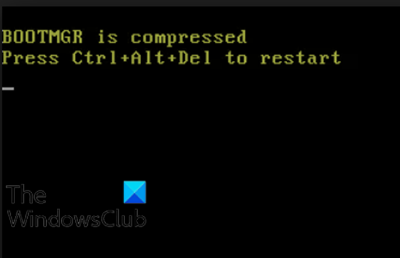
A compactação de arquivos é um recurso que permite aos usuários de PC diminuir o tamanho de arquivos, pastas e programas e reduzir o uso de espaço em disco. No entanto, como o código do setor de inicialização do sistema não tem a capacidade de descompactar arquivos sozinho, o arquivo BOOTMGR, que é uma parte essencial do processo de inicialização, não deve ser compactado , caso contrário, você encontrará esse erro na inicialização do Windows 10 .
Bootmgr está comprimido
Se você se deparar com esse problema, tente nossas soluções recomendadas abaixo em nenhuma ordem específica e veja se isso ajuda a resolver o problema.
- Executar reparo de inicialização
- Reconstruir arquivo de dados de configuração de inicialização(Rebuild Boot Configuration Data) ( BCD )
- Atualize manualmente o arquivo BOOTMGR
- Descompacte a unidade.
Vamos dar uma olhada na descrição do processo envolvido em cada uma das soluções listadas.
1] Execute o reparo de inicialização
Como esse erro BOOTMGR é compactado está impedindo que o sistema Windows 10 seja inicializado e inicialize totalmente na área de trabalho, a primeira etapa lógica a ser executada é executar o Reparo de Inicialização do Windows 10(perform Windows 10 Startup Repair) . Execute o Reparo de Inicialização três(Startup Repair three) vezes diferentes, porque às vezes são necessárias três execuções para corrigi-lo. Se isso não resolver seu problema, passe para a próxima opção.
2] Reconstruir o arquivo de dados de configuração de inicialização(Rebuild Boot Configuration Data) ( BCD )
Esta solução requer que você reconstrua os dados de configuração de inicialização (BCD)(rebuild the Boot Configuration Data (BCD)) .
3] Atualize manualmente o arquivo BOOTMGR
Como o erro de inicialização geralmente é causado por um arquivo BOOTMGR compactado , substituir o arquivo geralmente é uma solução boa e eficaz.
Para atualizar manualmente o arquivo BOOTMGR , faça o seguinte:
A inicialização(Boot) interrompe o Windows 10(Windows 10) iniciando seu PC e assim que você vê o logotipo do Windows ; pressione e segure o botão liga / desliga para forçar o desligamento. Repita isso 2-4 vezes e o Windows(Windows) abrirá o menu Advanced Startup Options para você.
Como alternativa, se disponível, você pode usar a mídia de instalação do Windows 10 para inicializar seu PC no(use the Windows 10 installation media to boot your PC into the Advanced Startup Options) menu Opções avançadas de inicialização.
- Na tela Opções (Options)avançadas de inicialização(Advanced Startup) , selecione Opções avançadas.( Advanced Options.)
- Selecione Solucionar problemas.( Troubleshoot.)
- Na tela de opções avançadas(Advanced) , selecione Prompt de comando.( Command Prompt.)
- Em seguida, digite
cde pressione Enter. - Agora, digite
C:e pressione Enter. - Em seguida, digite o comando abaixo e pressione Enter :
bcdboot C:\Windows /s D:\
Depois que o comando for executado, reinicie o computador e veja se ele inicializa com sucesso sem o problema em questão. Caso contrário(Otherwise) , tente a próxima solução.
4] Descompactar/Descompactar unidade
Como esse erro geralmente é causado por um disco rígido compactado, é possível corrigi-lo descompactando ou descompactando a unidade do sistema.
Para descompactar/descompactar a unidade, faça o seguinte:
- Inicialize(Boot) nas Opções (Options)Avançadas de Inicialização(Advanced Startup) usando qualquer um dos métodos da Solução 3(Solution 3) acima.
- Acesse o Prompt de Comando(Access Command Prompt) e mude para o diretório C como mostrado acima.
- No prompt do CMD , digite o comando abaixo e pressione Enter :
compact /u /s /i *.*
Depois que o comando for executado, reinicie o computador. A questão deve ser resolvida agora.
Espero que isto ajude!
Post relacionado(Related post) : Corrigir erro Bootmgr está ausente no Windows 10 .
Related posts
Como Fix BOOTMGR está faltando em Windows 10
Como corrigir o Bootmgr está ausente no Windows 10
Fix Non-system disk or disk error Black screen no Windows 10
Fix Motherboard error code 99 em computadores Windows
Fix PXE-E61, insuficiência Media test, check cable boot error no Windows 10
Windows 10 preso no Welcome screen
Desinstalar o Quality or Feature Update quando o Windows 10 não inicializa
Corrigir ou reparar o registro mestre de inicialização (MBR) no Windows 10
O operating system version é incompatível com Startup Repair
Error 0211: Keyboard não encontrado no computador Windows 10
Back UP & Restore Boot Sector & MBR com HDHacker
Como alterar o sistema operacional padrão; Change Boot Padrões
Como corrigir tempos de inicialização lentos do SSD no Windows 10
O Windows 10 falha em inicializar; Automatic Startup Repair, Reset PC falha e vai em loop
Como corrigir Start PXE sobre IPv4 em Windows 11/10
O que é Fast Startup e como ativar ou desativá-lo em Windows 10
Como mudar Boot order em Windows 10
Fix NTLDR está faltando, Press Ctrl-Alt-Del para reiniciar erro no Windows 10
Fix Invalid Configuration Information - Windows 10 boot error
Como inicializar Windows em UEFI or BIOS firmware
